Nueva Newsletter
El procedimiento para crear una nueva Newsletter permite definir cuáles serán las características de la Newsletter que se enviará, desde el Template hasta las listas de distribución.
El formulario está dividido en dos partes.
En la parte superior se encuentran los siguientes campos:
Título: corresponde al código de la Newsletter;
Descripción: campo alfanumérico para indicar en detalle el significado de la Newsletter;
Template: sirve para seleccionar el Template;
Autor: se indica el usuario que ha creado la newsletter;
De: en este campo se debe indicar la dirección de correo desde la cual parecerá enviada la Newsletter para quien la reciba;
Fecha de creación: corresponde a la fecha de creación de la newsletter;
Fecha y hora programada: corresponden a la fecha y hora programadas para el envío de la newsletter (campo meramente indicativo);
Asunto: corresponde a lo que generalmente se llama Asunto del correo;
Programada: este flag sirve para indicar que el envío de la newsletter ha sido programado (campo puramente indicativo);
Enviados: este flag indica que la Newsletter ha sido enviada.

En la parte inferior del formulario deben seleccionarse las listas de distribución que contienen los destinatarios y las correspondientes direcciones de correo a las que se enviará la newsletter.
Al presionar el botón a la izquierda de cada lista, será posible visualizar los contactos pertenecientes a dicha lista:
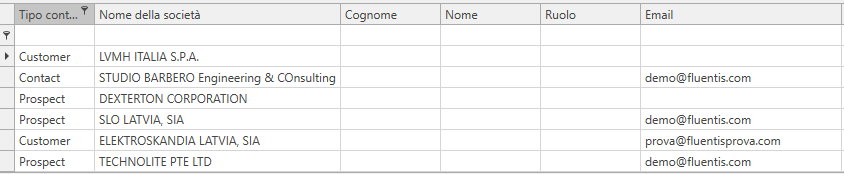
Para enviar la Newsletter, una vez indicados los parámetros previamente mostrados, es necesario presionar el botón Enviar presente en la barra Ribbon.
De este modo se abrirá el formulario efectivo de envío de la Newsletter, que presenta las pestañas Home, Insert y Merge Data, ya presentes en la sección Template de Documento (para más información al respecto consulte la sección Template), además de la pestaña Email que presenta las siguientes funciones:
Imprimir Botón para realizar la impresión física de la newsletter;
Vista previa de impresión Botón para realizar la vista previa de impresión de la newsletter;
Guardar Botón para guardar las modificaciones de la Newsletter;
Enviar Botón para enviar la Newsletter;
Deshacer Botón para borrar la última modificación de la newsletter;
Rehacer Botón para restablecer la última modificación de la newsletter
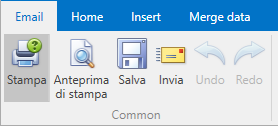
En la sección inferior se encuentran algunos campos, varios de los cuales son traídos desde el formulario anterior:
Destinatarios: el campo permite indicar los destinatarios del correo seleccionándolos entre los contactos CRM o entre los usuarios de Fluentis;
Asunto: corresponde a lo que generalmente se llama Asunto del correo;
Mail Template: sirve para seleccionar el Template;
Cc: sirve para indicar las direcciones de correo que deben recibir el correo en copia visible;
Bcc: sirve para indicar las direcciones de correo que deben recibir el correo en copia oculta. Fluentis completa automáticamente este campo con las direcciones de correo de los contactos CRM de Fluentis, de modo que cada destinatario de la newsletter no vea las direcciones de correo de los demás destinatarios;
Imagen embebida: activando este flag, las posibles imágenes presentes en el template no se insertarán como adjuntos al correo creado, sino como elementos integrados en el correo;
Adjuntos: se muestran los archivos que se adjuntarán a la Newsletter.